インターネットサービスについて
インターネットサービス利用申込みについて
サービス内容
- 所蔵資料の予約
- ご自身の貸出状況の確認
- ご自身の予約資料の確認
- 登録情報の変更(メールアドレス 及び パスワード)
- 貸出期間の延長
- スマートフォン画面で市民図書館利用者カードの表示
貸出の延長ができる資料には条件(延滞していない、予約がかかっていない、まだ一度も延長していない)があります。延長される期間は返却日から2週間です。
パスワードについて
・市民図書館利用者カードをお持ちのすべての方が対象です。
・生年月日(西暦8桁)で初期設定しています。
例)平成3年1月23日が誕生日の場合 パスワードは「19910123」です。
※安全上、パスワード変更をお願いします。
メールアドレスの登録
インターネットサービス利用申込の際、電子メールアドレスを登録すると、図書館からの連絡(予約資料の確保、延滞資料の督促など)をメールで受け取ることができます。
電子メールアドレスを登録された方は、インターネット又は館内の検索機から登録されているメールアドレスが正しいか確認をお願いします。メールアドレスに変更があった場合はご自身で変更をお願いします。
- 迷惑メール防止機能などをご利用の方でアドレスやドメインを指定してメールを受信している場合は、下記ドメインからのメールを受信可能にして下さい。
- 新・図書館システム配信ドメイン:@ik.licsre-saas.jp
- 携帯電話のメールアドレスを登録される場合、ご自身のメールアドレスに..(連続したピリオド)や.@(@の前にピリオド)などがないかご確認ください。このような文字が含まれるアドレスはRFCに準拠していないアドレスのためこちらからメールが送信できない場合があります。
宜野湾市民図書館から送信されるメールは送信専用アドレスからの送信となります。届いたメールに対して返信されても図書館では確認できません。
予約サービスについて
・市民図書館に所蔵があり、かつ貸出中の資料について、最大3件まで予約できます。
※予約情報は随時更新されますが、予約の順位は前後する場合があります。
貸出状況の確認・貸出期間の延長について
・「利用照会」の「貸出中一覧」から貸出資料の一覧が確認できます。
また、そこから貸出期間の延長ができます。延長には下記の条件があります。
1. 2週間以上延滞していない 2. 予約が入っていない 3. まだ一度も延長していない
※延長期間は返却日から2週間です。
インターネットからの予約方法
- 資料検索画面から予約したい資料を検索します。
- 検索結果一覧から予約したい資料のタイトルをクリックして下さい。
- 予約可能な資料(貸出中の資料)の場合、画面に『カートに入れる』ボタンが表示されます。『カートに入れる』ボタンをクリックして下さい。
- 資料の予約画面(カート内容)が表示されます。『予約する』ボタンをクリックしてください。
- 利用者認証画面が表示されます。ご自身の利用者番号(利用者カードのバーコードの下に記載されている番号)、パスワードを入力して、『次に進む』ボタンをクリックして下さい。受け取り場所と連絡方法を選択して、『次に進む』ボタンをクリックしてください。
利用者番号、パスワードは半角文字で入力してください。 - 予約内容の確認画面が表示されます。『予約を確定する』ボタンをクリックしてください。予約完了画面が表示されます。『予約完了』をクリックすると検索結果の画面に戻ります。
予約カートに入れただけでは予約処理はされません。予約する資料は必ず『予約する』をクリックして下さい。また、予約カートの情報はお使いのパソコンに保存されています。他の人と共用でご利用のパソコンの場合、予約カートの内容が他の方に見られるおそれがあります。共用のパソコンでご利用の場合は終了の際は予約カートの情報を削除するようにして下さい。(予約カートの画面に表示される“取消”ボタンまたは“カートをクリア”で削除できます)
また、貸出情報の確認や予約など必要な手続きが終了したら画面右上の“ログアウト”をクリックして認証手続きを終了するようにして下さい。
- ここで書いた方法以外にも先にログインして、資料を検索し一覧画面で貸出中の資料にチェックを入れてまとめてカートに登録する方法などがあります。また、ログイン後に資料検索をして予約手続きに進むと利用者認証画面が省略されたりします。
- 予約した資料は“利用紹介”の予約一覧から確認できます。







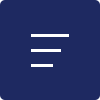
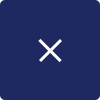




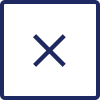









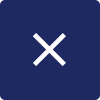
更新日:2024年11月13日